Google Now to usługa od Google, która na bieżąco nas informuje o różnych rzeczach, takich jak pogoda, czas dojazdu do domu / pracy, a nawet o Mistrzostwach Świata w piłce nożnej. Google Now trafił też do przeglądarki Chrome na komputerach i wyświetla powiadomienia na pulpicie. Nie chcesz tej funkcji? Pokazujemy, jak się jej pozbyć ze smartfona i z komputera.
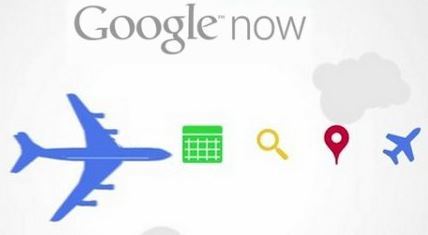
Google Now jest swego rodzaju asystentem, który zbiera informacje z różnych źródeł i wyświetla nam je w odpowiedni sposób na telefonie z Androidem. Jeśli na komputerze w Chrome jesteśmy zalogowani na to samo konto Google, którego używamy na Androidzie, to powiadomienia o pogodzie z Google Now wyświetlą się także na naszym pulpicie. Na szczęście można wyłączyć Google Now, zarówno na Androidzie jak i na komputerze w Chrome.
Wyłączamy Google Now w przeglądarce Chrome na PC
Google Now za pośrednictwem powiadomień przeglądarki Chrome może wyświetlać całkiem sporo informacji. Niestety, zdecydowanie za dużo.
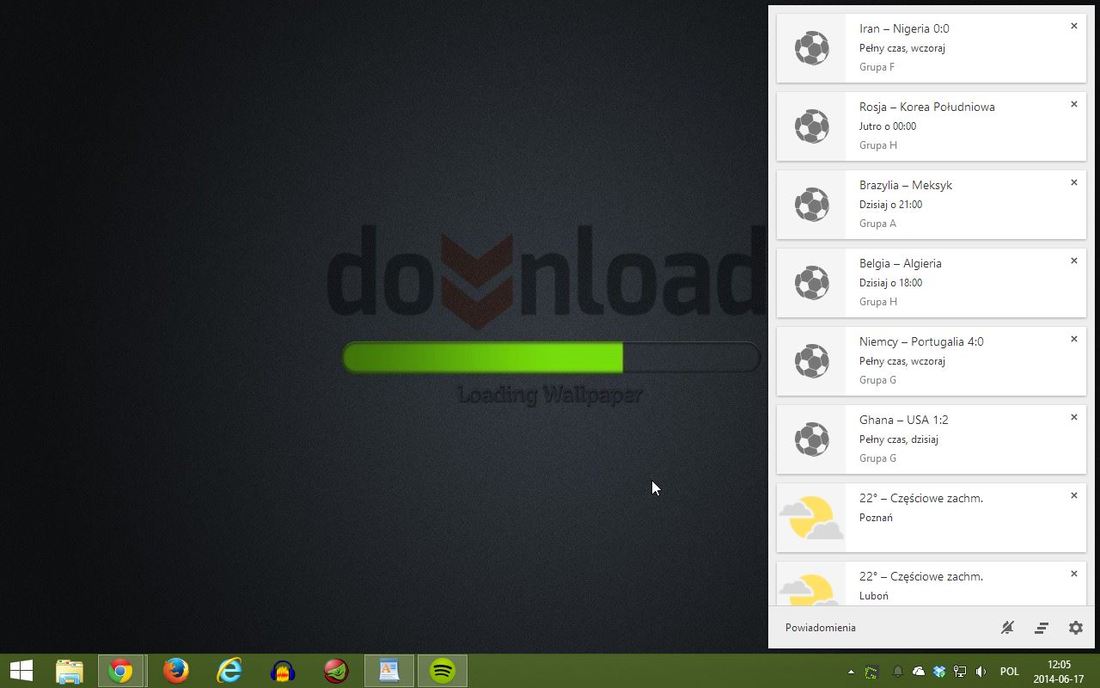
Wyłączenie powiadomień z Google Now na komputerze nie jest trudne. Przede wszystkim musimy najpierw spojrzeć na nasz zasobnik systemowy, czyli na okolice paska zadań, tam, gdzie jest zegar systemowy. Wyszukujemy ikony z dzwonkiem, a następnie klikamy w nią.
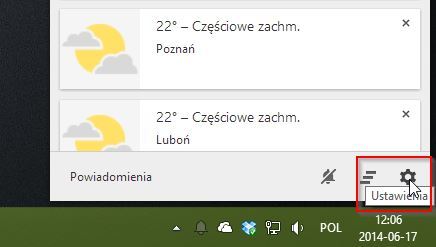
Po wysunięciu listy powiadomień klikamy w ikonę z kołem zębatym w dolnym prawym rogu. Spowoduje ona wyświetlenie ustawień powiadomień.
Pokaże się lista wszystkich aplikacji i usług, które mogą w ramach powiadomień przeglądarki Chrome wyświetlać nam informacje na pulpicie. Teraz wystarczy wyszukać pozycji "Google Now" i ją odznaczyć, a następnie potwierdzić ustawienia.
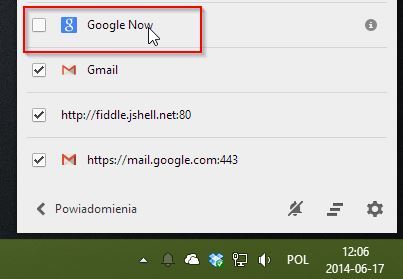
I to wszystko - żadne nowe powiadomienia z Google Now nie wyświetlą się na pulpicie.
Wyłączamy Google Now w Androidzie
Wyłączenie usługi na Androidzie również nie jest wielkim problemem. Najpierw musimy udać się do ekranu Google Now. Przejście do Google Now jest zazwycza dostępne poprzez przesunięcie palcem w górę od dolnej krawędzi lub poprzez przytrzymanie przycisku domowego. Wywołanie wyszukiwarki Google również powinno przenieść nas do ekranu Google Now.
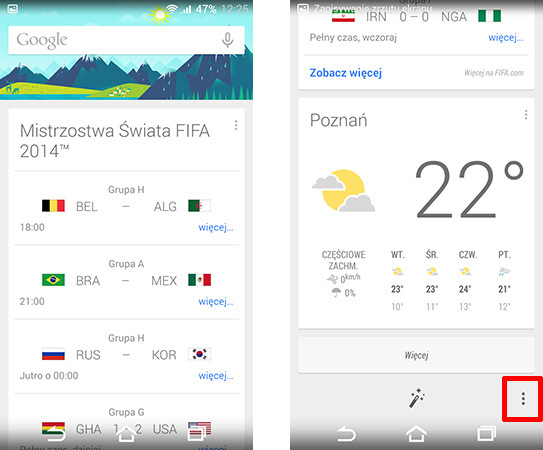
Gdy już jesteśmy na ekranie Google Now, to przesuwamy się na sam dół ekranu. W dolnym prawym rogu powinna wyświetlić się ikona ustawień w postaci trzech kropek. Dotykamy jej.
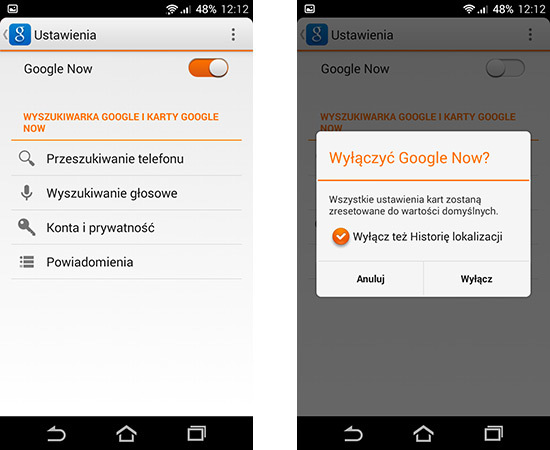
Wyświetlone zostaną opcję usługi Google Now. Na samej górze znajdziemy przełącznik, który pozwala wyłączyć tę funkcję. Przesuwamy go i gotowe - Google Now jest wyłączone.
Co zrobić, gdy gest wysuwania Google Now wciąż działa?
Może się zdarzyć, że Google Now jest tak głęboko zintegrowane z naszym systemem, że pomimo wyłączenia usługi, gest przesunięcia palcem w górę nadal wysuwa ekran Google Now.
Jeśli Google Now wysuwa się za pomocą gestu przesunięcia palcem w górę pomimo wyłączenia usługi, to możemy skorzystać z aplikacji o nazwie Swipeup Utility. Aplikacja zastępuje gest przesunięcia palcem w górę z dolnej krawędzi ekranu i pozwala przypisać do niego inną funkcję, np. włączenie innej aplikacji.
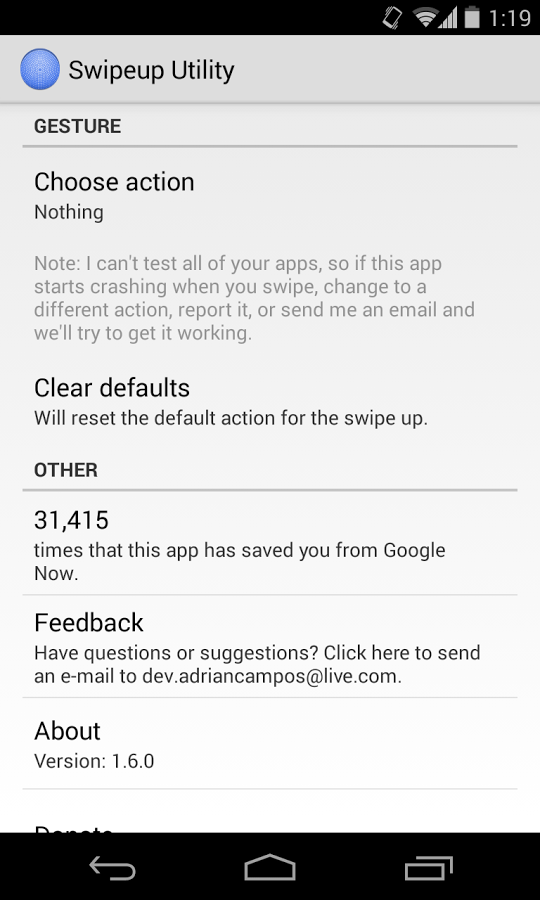
Wystarczy, że zainstalujemy aplikację SwipeUp Utility, a następnie ją uruchomimy. W polu "Choose action" domyślnie jest ustawiona opcja "Do nothing", co oznacza, że gest jest wyłączony. Możemy jednak w tym miejscu wybrać inną aplikację, która ma się uruchomić po przesunięciu palcem w górę.
